Hauptinhalt:
![]() Über den Autor
Über den Autor
![]() Reviews und Preise
Reviews und Preise
Um schneller als andere Videoformate für die Verbreitung im Internet übertragen und heruntergeladen werden zu können, werden Videos im MPEG-Format häufig entweder mit MPEG-1 oder MPEG-2 komprimiert. Aus diesem Grund ist dieses Videoformat online sehr beliebt. Manchmal müssen Sie den Bildschirm oder ein Video aufzeichnen, um es dann online zu stellen oder mit Ihren Freunden zu teilen. In diesem Fall ist es wichtig, eine einfach zu bedienende Software für Bildschirmaufnahmen zur Hand zu haben.
Was bei der Auswahl eines MPEG-Videorecorders zu beachten ist
Da viele Neulinge nicht wissen, wie sie einen geeigneten MPEG-Videorekorder auswählen sollen, können Sie vielleicht die unten aufgeführten Auswahlkriterien zur Hilfe nehmen.
Merkmale:
- Unterstützt eine reibungslose MPEG-1-, MPEG-2-, MPEG-3- oder MPEG-4(MP4)-Videoaufnahme und gewährleistet eine qualitativ hochwertige Videoaufnahme.
- Ermöglicht die Einstellung einer Bildrate und die Auswahl eines geeigneten Videoausgabeformats.
- Kann Bildschirm mit Stimme aufnehmen, sowie mit Audio, Mikrofon, Webcam usw.
- Bietet eine Reihe von Videoaufnahmeoptionen wie automatische Aufnahme und Videobearbeitungsfunktionen.
Benutzerfreundlichkeit:
- Bieten Sie eine intuitive Benutzeroberfläche, klare Anweisungen und leicht verständliche Bedienschritte für Neueinsteiger.
Kompatibilität:
- Unterstützung aller Modelle unter einem System. Es ist besser, mit verschiedenen Betriebssystemen kompatibel zu sein, wenn möglich.
Kosten:
- Das Budget ist ein entscheidender Faktor. Die meisten Nutzer bevorzugen die kostenlose Version eines MPEG-Videorecorders oder Open-Source-Tools anstelle von kostenpflichtigen Programmen.
Top 1. EaseUS RecExperts
Basierend auf den oben genannten Anforderungen, könnte EaseUS RecExperts die beste Lösung für Sie sein. Um genauer zu sein, ist diese erstklassige Bildschirmvideosoftware für die Aufnahme von MPEG und anderen Videodateiformaten auf dem Bildschirm mit Audio, Mikrofon, Cam oder von einer Kamera konzipiert.
Obwohl es sich um einen leichtgewichtigen Bildschirmrecorder handelt, bietet er dennoch viele Aufnahmefunktionen, wie z. B. Vollbildaufnahme, benutzerdefinierte Bildschirmaufnahme, intelligente Aufnahme, stumme Aufnahme usw. Außerdem bietet er Funktionen zur Auswahl des Videoausgabeformats, zur Komprimierung und zur Bearbeitung.
Kurz gesagt, EaseUS RecExperts scheint die erste Wahl für Content-Macher wie Blogger zu sein, um MPEG-Videodateien wie MP4-Dateien aufzunehmen, zu speichern, zu bearbeiten und an Streaming-Media-Plattformen weiterzugeben. Wenn Sie beabsichtigen, Ihr aufgenommenes Video im MPEG-Dateiformat zu speichern, können Sie den VLC Media Player verwenden, um andere Videodateiformate in MPEG zu konvertieren.
EaseUS RecExperts
- Intuitiver und einfacher Arbeitsablauf
- Bietet eine hohe MPEG-Videoqualität bei der Aufnahme
- Exportieren Sie Videos in MPEG-4/MP4, MOV, FLV, MKV, AVI und GIF-Dateiformate
- Unterstützt Windows 11, 10, 8.1, 8 und 7 sowie MacOS 10.13 und höher
- Die kostenlose Version hat keine Zeitbeschränkung für die Aufnahme
Schritt 1. Starten Sie EaseUS RecExperts. Es gibt zwei Modi für die Bildschirmaufnahme. Wählen Sie "Vollbild", wird dieses Tool den gesamten Bildschirm aufnehmen; wählen Sie "Region", müssen Sie den Aufnahmebereich manuell auswählen.

Schritt 2. Danach können Sie wählen, ob Sie die Webcam, den Systemsound oder das Mikrofon aufnehmen möchten. Natürlich können Sie sie auch ausschalten, wenn Sie nur den stummen Bildschirm aufzeichnen möchten.

Schritt 3. Dann können Sie auf die rote Taste "REC" klicken, um die Aufnahme zu starten. Nun sehen Sie eine Menüleiste auf Ihrem Bildschirm. Wenn Sie die Aufnahme unterbrechen möchten, klicken Sie auf die weiße Schaltfläche "Pause"; um die Aufnahme zu beenden, klicken Sie auf die rote Schaltfläche "Stop".
Schritt 4. Nach der Aufnahme werden Sie zur Oberfläche der Aufnahmeliste geführt. Hier können Sie Ihre Aufnahmen ganz einfach ansehen oder bearbeiten.

Top 2. ShareX
ShareX ist ein kostenloser Open-Source-Bildschirmrekorder, der Standbilder und den gesamten Bildschirm, ein geschlossenes Fenster oder einen ausgewählten Bereich aufnehmen kann. Es kann auch eine gesamte scrollende Webseite aufnehmen, Text mit OCR erkennen und sogar Ihren Bildschirm nach einem Zeitplan aufnehmen.
Alternativ können Sie Videos auch in anderen Formen aufnehmen, z. B. als Rechteck, Quadrat usw. Nach der Aufnahme können Sie das Video als MPEG-4/MP4- oder GIF-Datei in HD-Qualität speichern und mit einem einzigen Klick weitergeben.

Vorteile:
- Bereitstellung einer benutzerfreundlichen GUI
- Ermöglicht den Export von Videos in MPEG-4 oder anderen Dateiformaten
- Vollbildrekorder ohne Wasserzeichen
Nachteile:
- Keine Optionen zur Videobearbeitung
- Spiele, die im Vollbildmodus laufen, können nicht aufgezeichnet werden
Top 3. OBS-Studio
OBS Studio ist eine bekannte Open-Source-Videoaufnahmesoftware, die sich ideal für das Live-Streaming von Spielen eignet. Es eignet sich gut für die Video-/Audioaufnahme und -mischung in Echtzeit.
Genauer gesagt, ermöglicht es Ihnen, MPEG-Videos aus verschiedenen Quellen gleichzeitig aufzunehmen, je nach Ihren Bedürfnissen.
So können Sie beispielsweise gleichzeitig mit OBS Bildschirme mit einer Webcam aufzeichnen. Außerdem unterstützt das Tool eine Vielzahl von Streaming-Seiten, darunter Facebook Live, YouTube Live, Hitbox, Twitch usw.

Vorteile:
- Unterstützt Audiomixer mit Filtern pro Quelle
- Bequeme Konfigurationsoption im vereinfachten Einstellungsmenü
- Arbeitet mit Windows, Mac und Linux
Nachteile:
- Für Anfänger nicht einfach zu bedienen
- Pausieren während der Aufnahme nicht möglich
- Mit den Standardwerkzeugen kann derselbe Videostream nicht gleichzeitig zu mehreren Szenen hinzugefügt werden
Top 4. Debüt Video Capture
Debut Video Capture ist der letzte empfohlene MPEG-Videorecorder. Er ermöglicht es Ihnen, Echtzeit-Bildquellen von einem Windows-PC, Bildschirmen oder Bildern von einem USB-Videogerät aufzuzeichnen und sie in Videodateien wie MP4 zu speichern. Die Aufnahme kann entweder von einer digitalen Videokamera oder einer Webcam stammen.
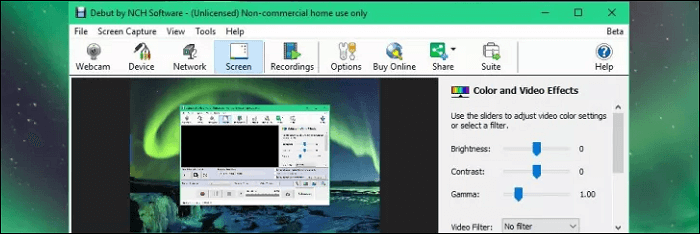
Vorteile:
- Unterstützung für fast alle Videoformate
- Bieten Sie mehrere anpassbare Optionen für geplante Aufnahmen
Nachteile:
- MPEG-Videos können nicht direkt auf Plattformen wie YouTube hochgeladen werden.
- Begrenzte Funktionen in der kostenlosen Version
Schlussfolgerung
Dieser Artikel listet die 4 besten MPEG-Videorekorder auf, einschließlich ihrer Funktionalität, Kompatibilität, Benutzerfreundlichkeit und anderer Aspekte. Insgesamt überwiegt EaseUS RecExperts die anderen 3 MPEG-Videorekorder aufgrund seiner leistungsstarken Funktionen, flexiblen Einstellungen, guten Kompatibilität, klaren GUI und einfachen Bedienschritten.
FAQs zum MPEG-Dateiformat
Hier finden Sie einige relevante Fragen zu MPEG-Dateiformaten. Bei Bedarf können Sie sich im Folgenden einen Überblick über diese verschaffen.
1. Wie kann ich eine MPEG-Datei öffnen?
Die meisten Media Player wie QuickTime, VLC, Apple TV und Windows Media Player können MPEG-Dateien abspielen. Um MPEG-2-Dateien mit dem Windows Media Player abzuspielen, müssen Sie zunächst einen speziellen Encoder installieren. Um Ihre Videodateien auf Smartphones oder anderen mobilen Geräten abzuspielen, konvertieren Sie sie bitte in MP4.
2. Ist MPEG dasselbe wie MP4?
Nein, ist es nicht. Der vollständige Name des MP4-Standards lautet zwar MPEG-4 Part 14, aber die Begriffe "MP4" und "MPEG-4" bezeichnen nicht dasselbe. MP4 ist eine digitale Containerdatei, und MPEG-4 ist der Standard für die Codierung von Videomaterial in MP4-Dateien.
3. Wie konvertiert man eine MPEG-Datei in MP4?
Um MPEG-Dateien in MP4-Videos zu konvertieren, können Sie einen Online-Dateikonvertierungsdienst oder ein professionelles Drittanbieterprogramm nutzen.
Ist der Artikel hilfreich?
Updated von Katrin
Jahrgang 1992; Studierte Mathematik an SISU, China; Seit 2015 zum festen Team der EaseUS-Redaktion. Seitdem schreibte sie Ratgeber und Tipps. Zudem berichtete sie über Neues und Aufregendes aus der digitalen Technikwelt.
Bewertungen
-
"EaseUS RecExperts ist ein einfach zu bedienend und bietet umfassende Funktionen. Der Recorder kann neben dem Geschehen auf Ihrem Bildschirm auch Audio und Webcam-Videos aufnehmen. Gut gefallen hat uns auch, dass es geplante Aufnahmen und eine Auto-Stopp-Funktion bietet."
Mehr erfahren -
"EaseUS RecExperts bietet die umfassenden Lösungen für die Aufzeichnung und die Erstellungen von Screenshots Ihres Bildschirms, die Sie für eine Vielzahl von persönlichen, beruflichen und bildungsbezogenen Zwecken verwenden können."
Mehr erfahren -
"Für unserer YouTube-Videos ist ein Bildschirmrekorder sehr nützlich. Wir können die Aktivitäten in Photoshop oder Lightroom einfach aufnehmen. Kürzlich habe ich die Bildschirm-Recorder von EaseUS getestet und sie ist bei weitem die beste, die ich bisher verwendet habe."
Mehr erfahren
Verwandete Artikel
-
6 kostenlose HD-Video-Player für Windows und Mac [2025 Topliste]
![author icon]() Maria/May 13, 2025
Maria/May 13, 2025
-
Black Myth: Wukong Screenshots: Wie kann man HD-Screenshots machen
![author icon]() Maria/Sep 12, 2025
Maria/Sep 12, 2025
-
So können Sie Live-Musik aufnehmen [Einfache Schritte]
![author icon]() Maria/Apr 27, 2025
Maria/Apr 27, 2025
-
Black Myth: Wukong and More PS5 Gameplay auf dem PC aufnehmen
![author icon]() Maria/Apr 27, 2025
Maria/Apr 27, 2025

EaseUS RecExperts
- Den Bildschirm mit Audio aufnehmen
- Die Webcam aufnehmen
- Die PC-Spiele reibungslos aufnehmen
Hot Artikel